通常我們在使用電腦的過程中我們難免需要去再次安裝電腦係統,那麼下來小新就介紹一下Windows 10的係統安裝的方法。
首先介紹小一下Windows10係統的安裝前準備工作本機(自裝係統 ISO直接裝機法):首先需要你的電腦是能夠連接網絡的,接線來需要檢查電腦規格是否支持安裝Windows 10.
如何檢查電腦規格是否支持安裝?
Windows10安裝微軟是由基本要求的,倘若電腦無法滿足這些基本要求那麼你可能無法以最佳的體驗使用Windows10
首先檢測處理器、RAM、顯卡、顯示器規格是否支持。
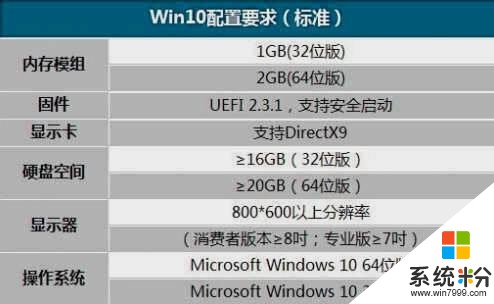
用"win+R"打開運行在窗口輸入“dxdiag”並運行,這就可以“DirectX 診斷工具”,這時若有窗口彈出點 “否”。在這裏就可以看到處理器、RAM和顯卡規格,進行切換到“顯示】”,可以查看顯示器規格。其次在檢測硬盤空間,在“開始”按鈕上右鍵“磁盤管理”。隻要你的電腦滿足這些要求,那麼你就可以以體檢最佳的使用Windows 10。(小新的電腦有點老,配置有點低)
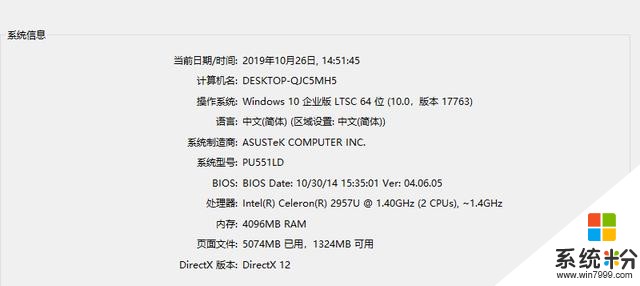 ISO安裝法
ISO安裝法第一步我們需要下載官方文件ISO。我們可以去現在官方係統下載工具 MediaCreationTool(下載鏈接我會放在文末)。下載好後我們對它進行點擊運行,這時在他運行一段時間後他會需要我們接受一些條款,這時我們隻需點擊同意即可,接下來我們需要選擇是否是在本機安裝。(如果是本機可以選擇立即升級本電腦這不是今天我們將的重點),我們選擇“為另一台電腦創建安裝介質(U盤、DVD、或ISO)”這個選項並點擊下一步。在這裏我們需要選擇我們所需要下載的係統版本,選擇好後我們在點擊下一步選擇“ISO文件”點擊下一步選擇下載的所需的空間(最好放在C盤以外)。(本機安裝下載“ISO文件”這一步就可以忽略)
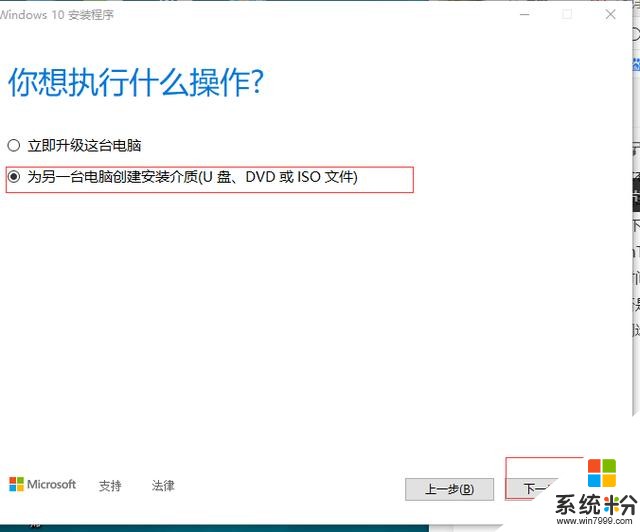
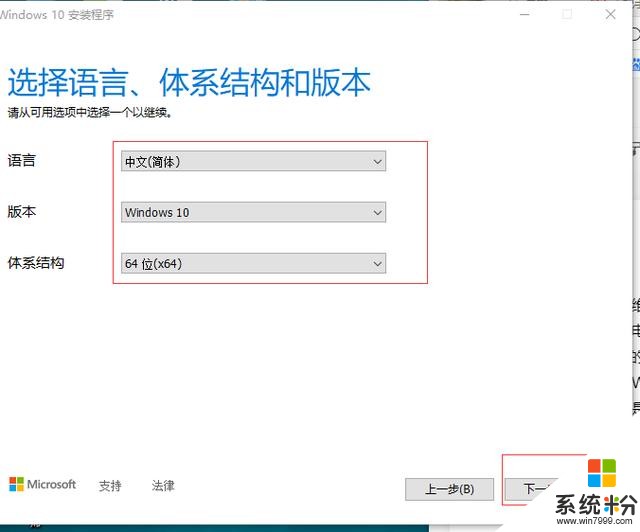
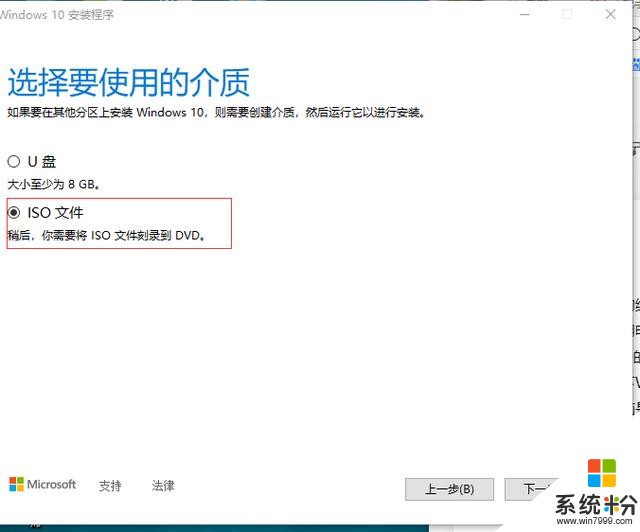
第二步,這時我們隻需要等待文件下載,下載好後我們隻需要把它進行解壓,在解壓好的文件裏找到並打開“setup.exe”,在這裏我們選擇不是現在,下一步
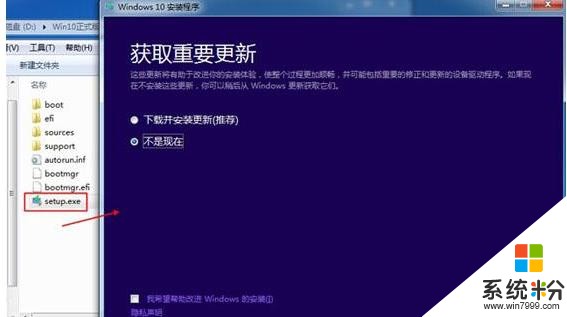
第三步,“接受”許可協議執行下一步,選擇“升級”是直接升級到win10,接下來選擇保留的內容,下一步
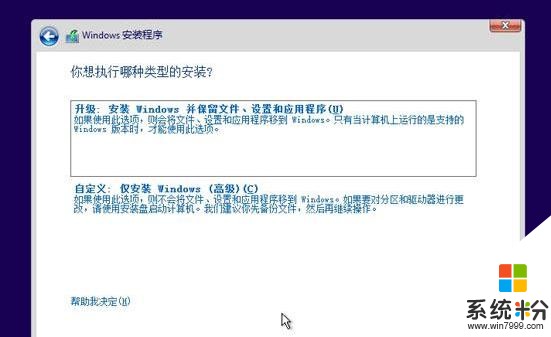
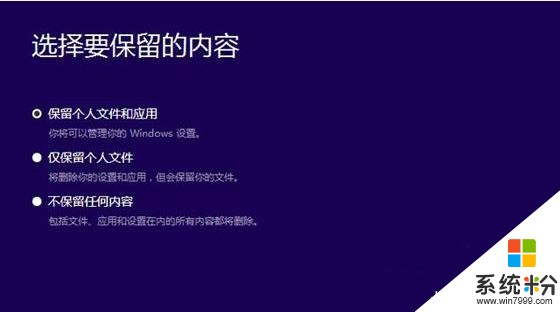
第四步,接下來會檢測電腦配置, 在檢測好之後檢測會提示可以安裝,這時隻需點擊“安裝”
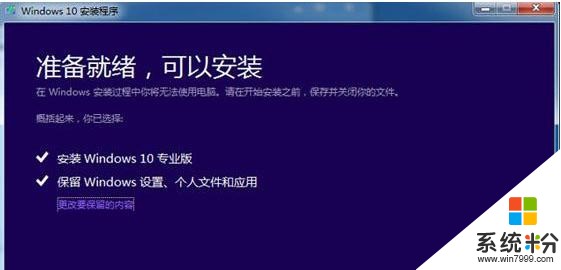
進入下麵這個界麵,就是它開始安裝係統了,我們隻需等待它安裝成功就行。
 U盤安裝法
U盤安裝法接下來我們進行學習U盤安裝官方係統,第一步還是和ISO安裝大部分是一樣的就是在選擇安裝方式時選擇U盤安裝。在它下載好文件之後才是我們U盤安裝正式開始。
開始正式安裝新係統
第一步我們要保持剛剛下係統的U盤插在電腦上不要動,並重啟電腦。在開機 Logo 出現的時猛戳 F12 或 Fn+F12,調出下圖界麵--導引菜單。
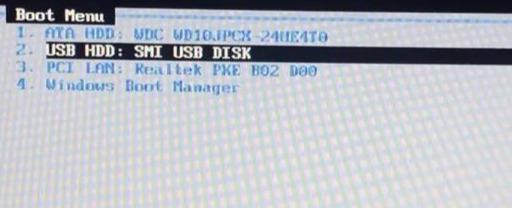
第二步在導引菜單中選擇“USB HDD:SMI USB DISK”,並回車。這時電腦就開始自行啟動安裝程序。這時它會讓我們選擇要安裝裝的語言,我們要堅定的選擇合適自己的語言,並點擊下一步(這裏小新選擇中文簡體)。
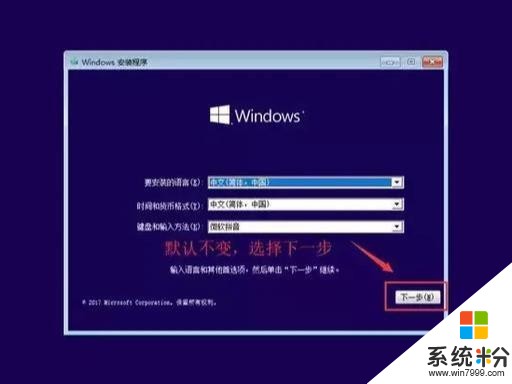
第三部 出現這個界麵,若是新裝就可以選擇“現在安裝”。

第四步,微軟跪求你輸入產品密鑰,選擇點擊下一步(如果有就可以直接輸入,沒有日後可單獨激活)和,微軟第二次拋出幾千字條款,這時毫不猶豫地接受,順便點擊下一步。它會接下來問我們安裝類型,既然是重裝係統我們就選擇“自定義:僅安裝Windows(高級)”
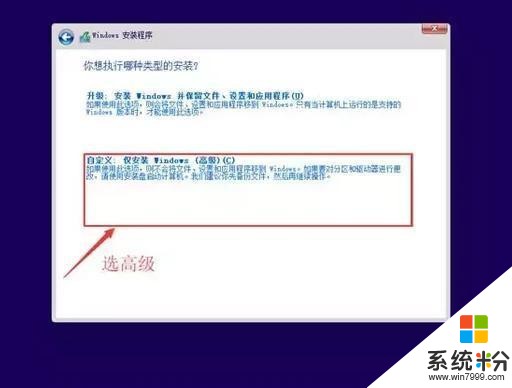
第五步, 數據丟失第五次提醒:分區時會導致數據丟失,下圖是分區步驟,按照下圖步驟依次進行刪分區和新建分區的操作,結束分區後直接點擊“下一步”。
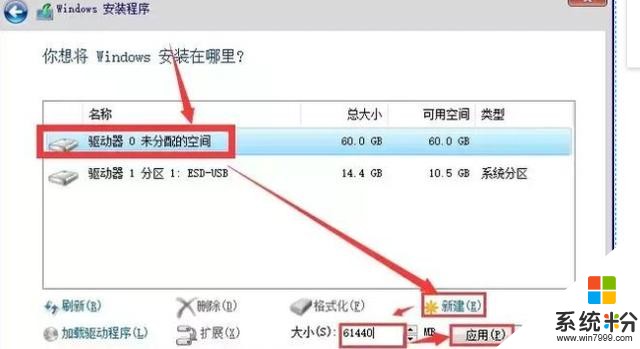
6. 看到這個界麵,恭喜你,重裝係統之路已走過99%。
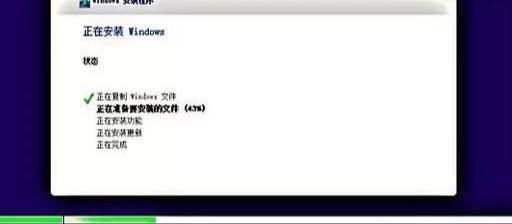
7. 看到這個界麵表示你的係統安裝成功

相關資訊
最新熱門應用

芝麻交易所最新版本
其它軟件223.89MB
下載
bione數字貨幣交易所5.1.9最新版
其它軟件49.33M
下載
zb交易所手機app
其它軟件225.08MB
下載
ght交易平台
其它軟件168.21M
下載
芝麻交易所ios蘋果版
其它軟件223.89MB
下載
zt交易所包
其它軟件273.2 MB
下載
ubcoin交易所官網
其它軟件18.21MB
下載
mxc官方交易平台app
其它軟件84.30MB
下載
鏈易交易平台app
其它軟件72.70MB
下載
mxc交易所app
其它軟件98.2MB
下載